連結連結!!!
最近在社團學到了好用的抓圖軟體,當然如果有原始數據,就在 Excel 或 Tableau 上點點按按就好輕輕鬆鬆,但當真的找不到就有賴大神 WebPlotDigitizer 了。像是前幾天在找美國 TED 利差(TED Spread, spread between 3-Month LIBOR(USD) & US 3-Month Treasury Bill),因為 2022 年起不再規定銀行必須提供 LIBOR 數據,所以包含 FRED 的大多數數據都是停在一月,只剩財經M平方有到最近期的資料,因此只能用他來重置圖了嗚。
下面開始今天重點:
1. 首先打開 WebPlotDigitizer(廢話),點選右上角的 Launch,如果英文不習慣可以選簡體中文。

2. 上傳圖片,我們以財經M平方的圖為例(這邊大推財經M平方,數據很完整、Podcast 語調很輕鬆很好聽又很有料,又可以自己製作圖表甚至跟大家分享)。


3. Align Axes,依序手動選取兩個 x 值及 y 值,完成之後點選 Complete!
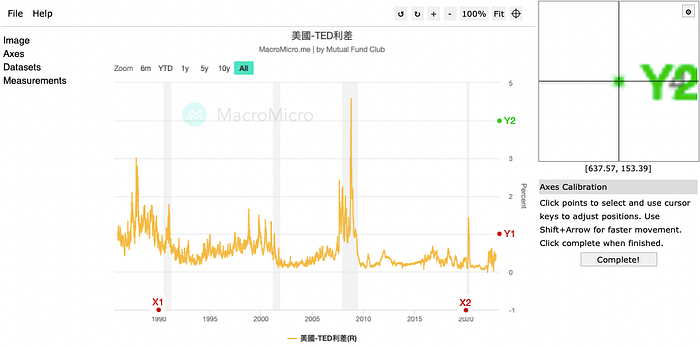
4. 然後定義 x, y 軸,讓他自動判斷數據在圖上的間距,概念基本上就是國中數學的截距,如果有日期但只有年份的話記得標該年 1/1,不然日期他自己找的超不準。另外如果你是神準手收,覺得四個點都精準定位的話可以勾選 “Assume axes are perfectly aligned with image coordinates (skip rotation correction)”。

5. 接下來來到複雜的部分了,要先點右下角選你想抓的那個條的顏色,用 Color Picker 選取。



6. 接著覆蓋想找的線圖範圍,可以選用方形(box)整個選,或是用畫筆(pen)沿著線圖畫,當然如果劃錯可以用 eraser(黃色只代表偵測範圍,只要有確實覆蓋數值就好不需要照順序)。

7. 點選右下角的 Run 前,可以調數據密集程度,依「圖片」大小決定 ΔXΔY,數字愈小點點愈多,可以多試幾的數字看看,這裡我用 5。

8. 點選左邊 View Data 準備匯出數據。這邊可以選擇用不同的符號分隔欄(對寫程式比較方便),但因為我要用 Excel 製圖所以就都沒有改,直接 Download .CSV

9. 圖片出來啦!這個結果還能接受,相似度應該有個 70%,但如果要精準一點的話上面的 ΔXΔY 就要調小一些。
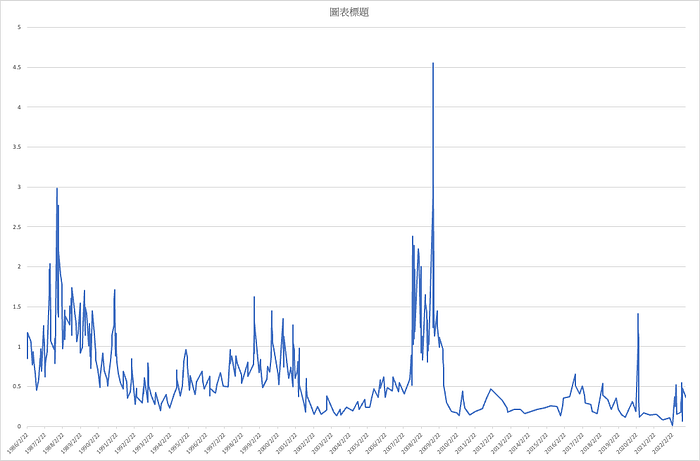
謝謝各位閱讀 >.<
¡Espero que todo sea suave con las datos!

















